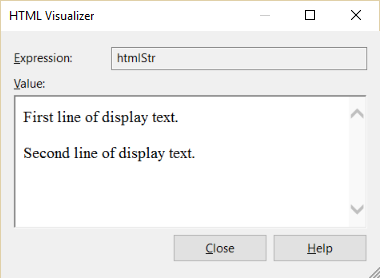Visual Studio의 문자열 시각화 도우미에서 문자열 보기
Visual Studio에서 디버그하는 동안 기본 제공 문자열 시각화 도우미를 사용하여 문자열을 볼 수 있습니다. 문자열 시각화 도우미는 데이터 팁 또는 디버거 창에 너무 긴 문자열을 보여 줍니다. 또한 잘 구성되지 않은 문자열을 식별하는 데 도움이 될 수 있습니다.
기본 제공되는 문자열 시각화에는 일반 텍스트, XML, HTML 및 JSON 옵션이 포함됩니다. 또한 Autos 또는 다른 디버거 창에서 DataSet, IEnumerable 개체와 같은 몇 가지 .NET 유형에 대한 기본 제공 테이블 형식 시각화 도우미를 열 수 있습니다.
참고 항목
시각화 도우미에서 XAML 또는 WPF UI 요소를 검사해야 하는 경우 디버그하는 동안 XAML 속성 검사 또는 WPF 트리 시각화 도우미 사용 방법을 참조하세요.
문자열 시각화 도우미 열기
문자열 시각화 도우미를 열려면 디버그 중에 일시 중지해야 합니다. 텍스트, XML, HTML 또는 JSON 문자열 값이 있는 변수를 마우스로 가리켜 돋보기 아이콘(![]() )을 선택합니다.
)을 선택합니다.

문자열 시각화 도우미 창의 식 필드에는 마우스로 가리킨 변수나 식이 표시되고 값 필드에는 문자열 값이 표시됩니다.
빈 값은 선택한 시각화 도우미가 문자열을 인식할 수 없음을 의미합니다. 예를 들어 XML 시각화 도우미는 XML 태그나 JSON 문자열이 없는 텍스트 문자열에 대해 빈 값을 표시합니다.
텍스트 시각화 도우미 보기
텍스트 시각화 도우미는 텍스트 데이터를 보다 편리하게 표시합니다. 선택한 시각화 도우미가 인식할 수 없는 문자열을 보기 위해 텍스트 시각화 도우미를 사용할 수도 있습니다. 또한 텍스트 시각화 도우미는 도구 및 문자열 조작 옵션을 제공하여 다음 텍스트를 쉽게 디코딩할 수 있습니다.
- Base64 인코딩
- Base64 디코딩
- URL 인코딩
- URL 디코딩
- JWT 디코딩
문자열 조작 드롭다운 목록을 선택하고 원하는 옵션을 선택하여 데이터를 디코딩합니다.
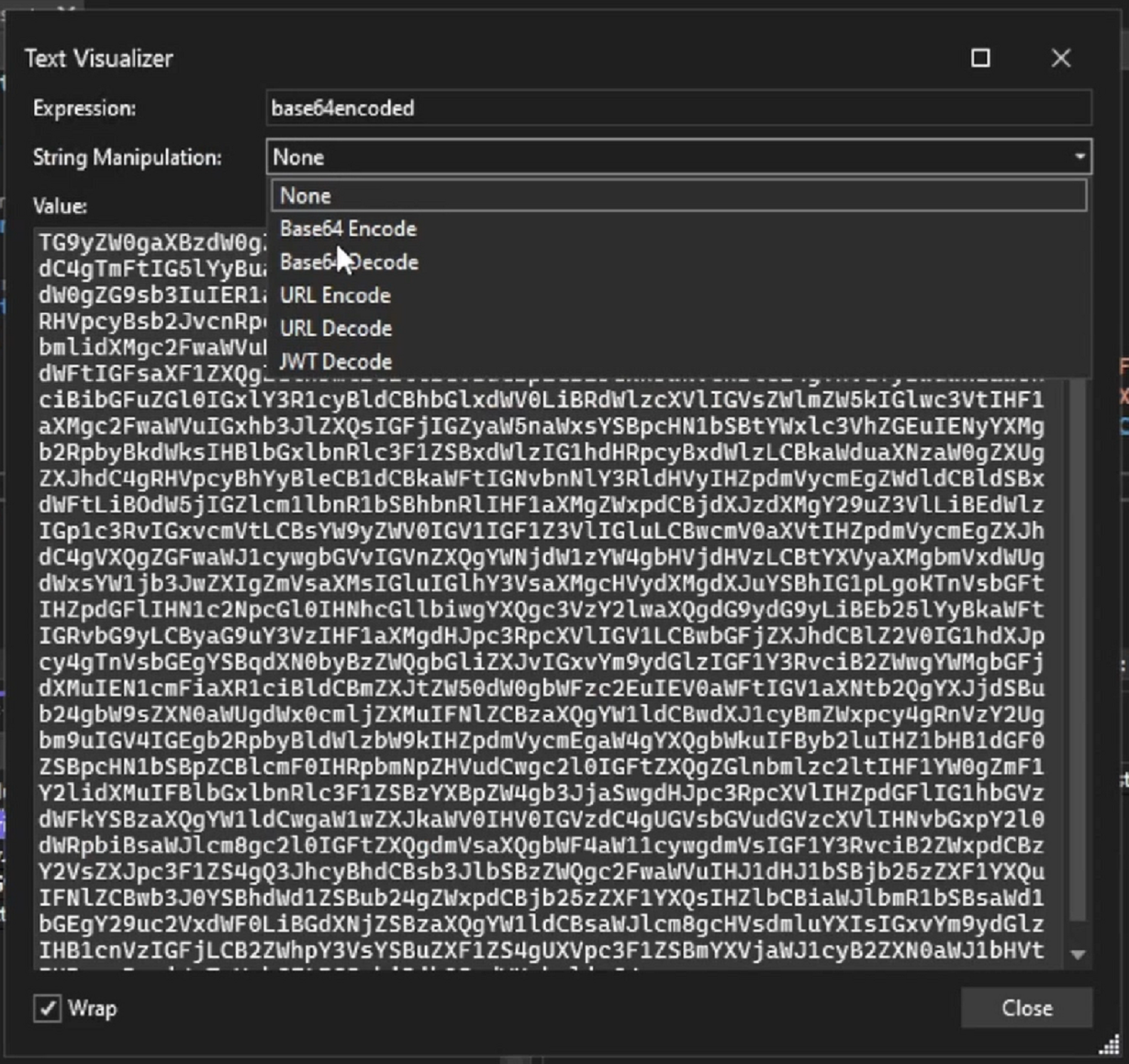
JSON 문자열 데이터 보기
잘 구성된(Well-Formed) JSON 문자열은 JSON 시각화 도우미에서 다음 일러스트레이션과 비슷하게 나타납니다. 잘 구성되지 않은 JSON은 오류 아이콘(또는 인식할 수 없는 경우 공백)을 표시할 수 있습니다. JSON 오류를 식별하려면 문자열을 복사하여 JSLint 같은 JSON 린팅 도구에 붙여넣으세요.
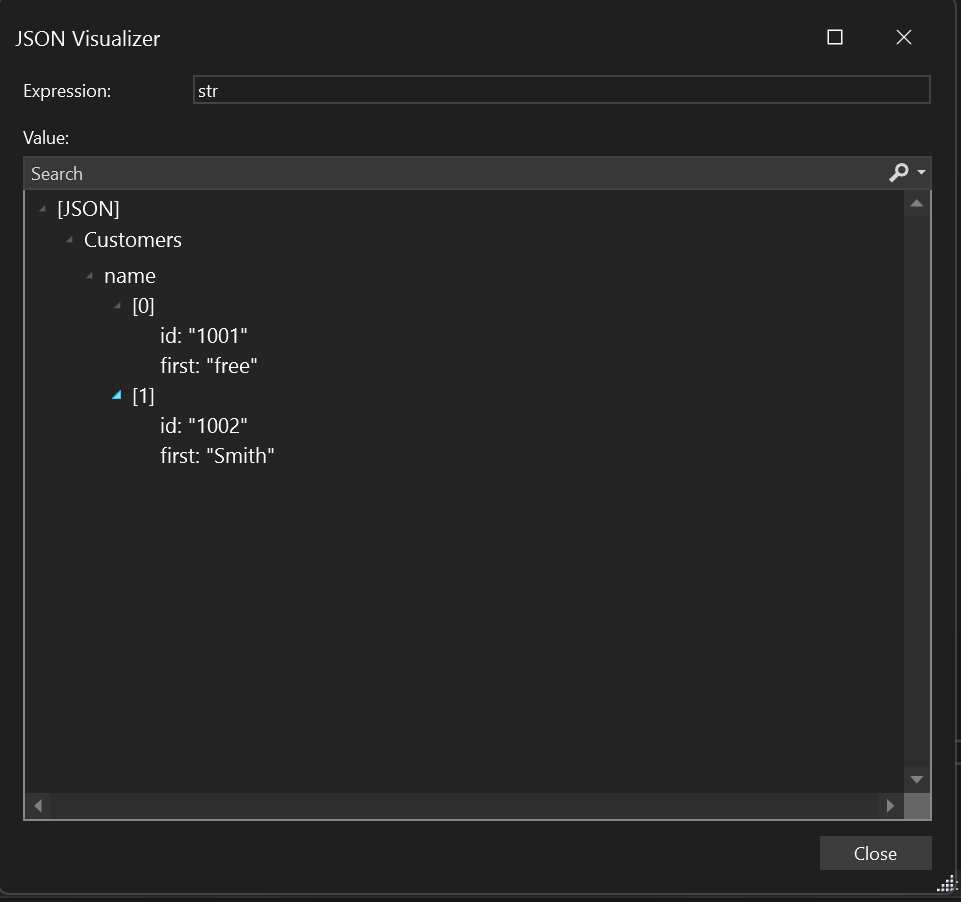
XML 문자열 데이터 보기
잘 구성된 XML 문자열은 XML 시각화 도우미에서 다음 일러스트레이션과 비슷하게 나타납니다. 잘 구성되지 않은 XML은 태그 없이 표시되거나 인식할 수 없는 경우 공백을 표시할 수 있습니다.
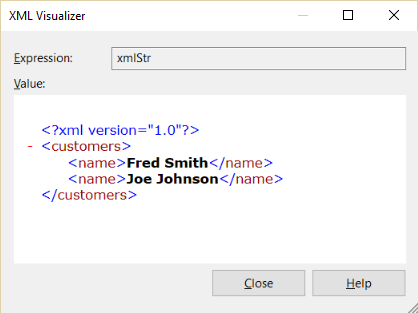
HTML 문자열 데이터 보기
잘 구성된 HTML 문자열은 다음 일러스트레이션처럼 브라우저에서 렌더링된 것처럼 나타납니다. 잘 구성되지 않은 HTML은 일반 텍스트로 표시될 수 있습니다.